
CAD如何通过圆心方式创建椭圆?具体操作过程步骤如下,希望能通过下文的内容,解决这个问题。
1、打开CAD2023软件,点击圆心工具。如下图:
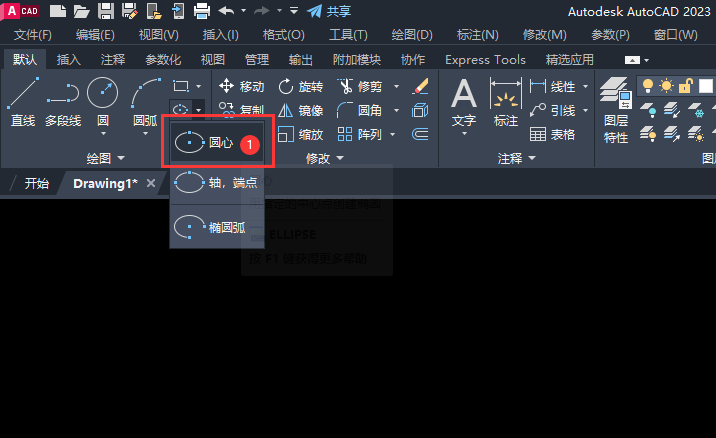
2、点击指定椭圆的中心点。如下图:
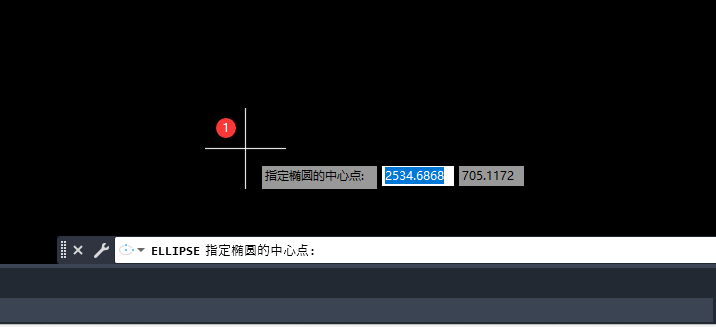
3、输入指定轴的端点:300,空格。
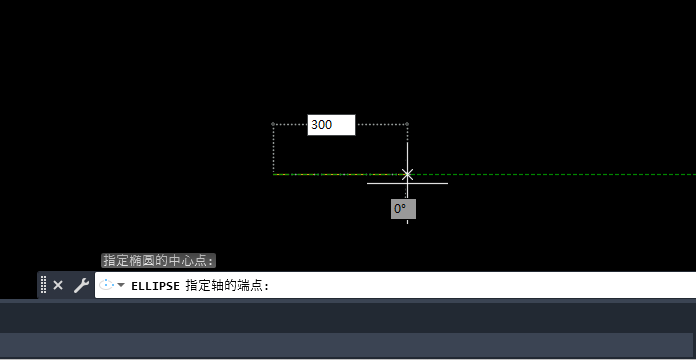
4、输入指定另一条半轴长度:1500,空格。
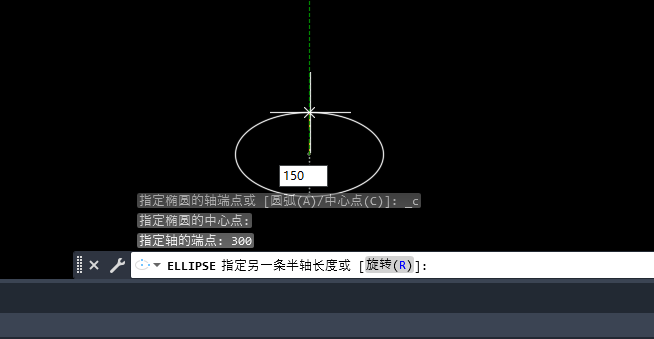
5、这个一个椭圆就创建好了。
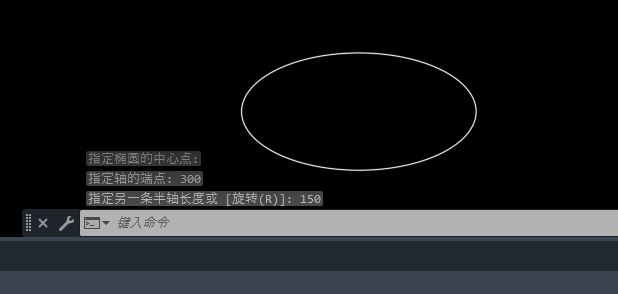
推荐阅读:国产CAD https://www.zwsoft.cn/
推荐阅读:三维CAD https://www.zwsoft.cn/
推荐阅读:CAD标注在图形移动后错乱怎么办 https://www.zwsoft.cn/tutorial-gc/12324.html
业务咨询:932174181 媒体合作:2279387437 24小时服务热线:15136468001 盘古机械网 - 全面、科学的机械行业免费发布信息网站 Copyright 2017 PGJXO.COM 豫ICP备12019803号